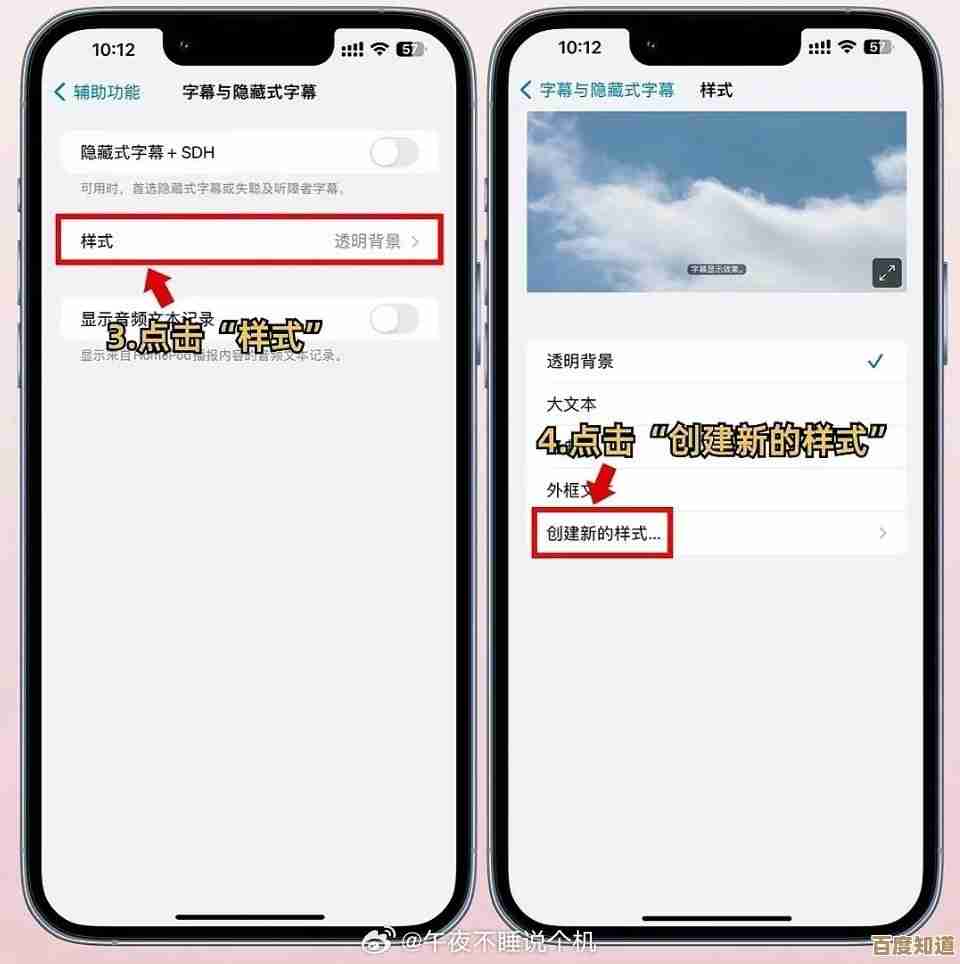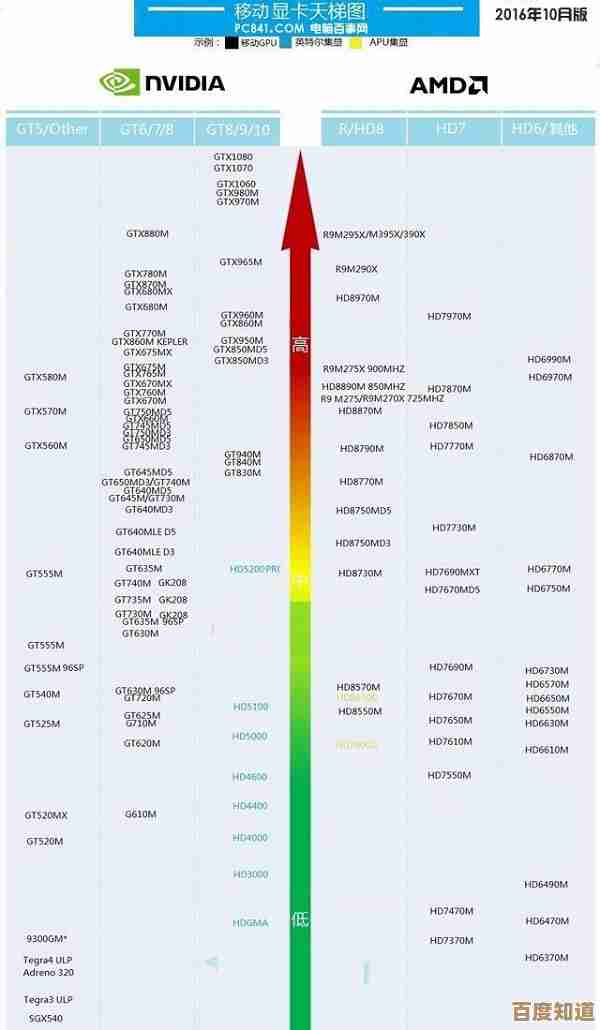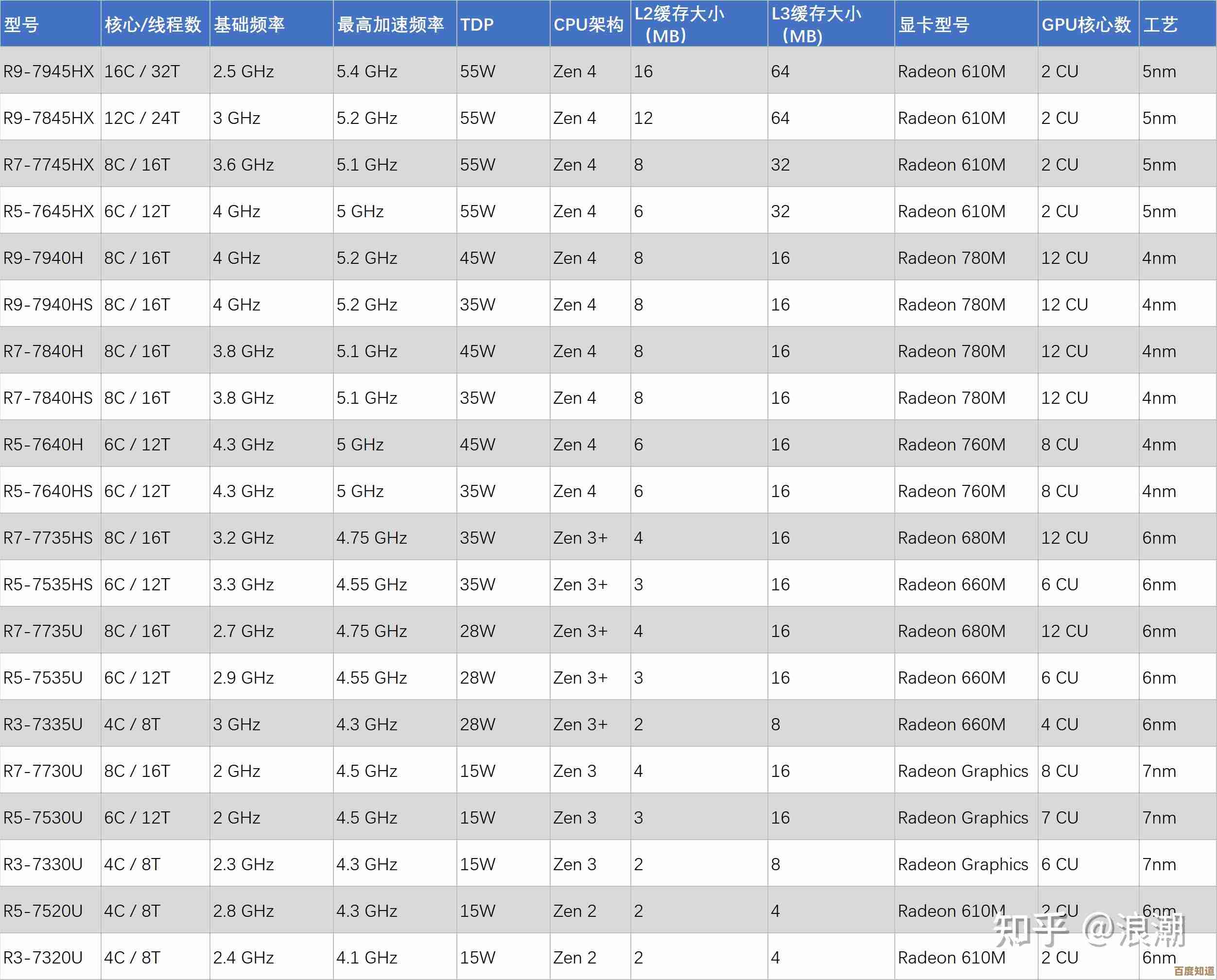苹果手机恢复出厂设置,轻松解决系统卡顿与故障问题
- 问答
- 2025-11-03 14:16:16
- 2
(根据苹果官方支持文档及多家科技媒体如威锋网、爱范儿的常见问题解答汇总)
苹果手机用久了,难免会遇到一些问题,比如突然变得很卡,点一下应用要等半天才有反应;或者有些功能莫名其妙失灵了,比如Wi-Fi连接不上,屏幕偶尔乱跳,遇到这些情况,很多人第一反应就是“是不是该换新手机了?”很多时候,问题并没有那么严重,一个非常有效但经常被忽略的解决方法就是——恢复出厂设置,这就像是给手机进行一次“大扫除”,让它回到最初干净、流畅的状态。
在决定恢复出厂设置之前,有一点非常重要:这应该是你尝试了其他简单方法无效后的最后手段,就像家里大扫除之前,你会先试试简单的整理和擦拭一样,你可以先尝试重启手机,这是解决临时性软件小故障的万能钥匙,具体方法是:先按一下音量加键,再快速按一下音量减键,然后长按侧边的电源键,直到屏幕上出现苹果标志再松手,如果问题依旧,可以试试“强制重启”,操作和前面类似,但能清除更深一点的临时缓存。
如果重启解决不了,还有一个破坏性小很多的方法叫做“还原所有设置”,这个操作不会删除你的任何照片、应用或文件,它只是把你所有个性化的设置,比如Wi-Fi密码、桌面壁纸、铃声、隐私权限等,全部恢复成出厂时的默认状态。(来源:苹果官方支持页面“还原iPhone上的设置”)这个功能特别适合解决因为某些设置冲突导致的奇怪问题,比如通知不响、蜂窝数据连接不稳定等。
当你确认以上两种方法都无效,或者你的手机确实因为安装了太多应用、积累了太多系统垃圾而变得异常卡顿时,就可以考虑“恢复出厂设置”这个终极方案了,这里要敲黑板了:恢复出厂设置会清除你手机上所有和设置!包括照片、视频、联系人、短信、安装的App以及App里的所有数据(比如微信聊天记录),操作前务必、务必、务必做好完整备份!这是最关键的一步,不能跳过。
备份主要有两种方式,都非常简单,第一种是使用iCloud,你需要确保手机连接着Wi-Fi,然后进入“设置”,点击最顶部的你的Apple ID名字,选择“iCloud”,再找到“iCloud云备份”,点击“立即备份”,确保你的iCloud空间足够,最好在充电状态下操作,第二种是连接电脑备份,无论是Windows电脑还是Mac都行,用数据线把手机连上电脑,打开电脑上的“访达”(Mac)或“ iTunes ”(Windows),在设备摘要页面选择“立即备份”,电脑备份通常更稳定,速度也更快。
备份完成后,你就可以放心地进行恢复出厂设置了,操作路径是:打开“设置”应用,依次进入“通用” - “传输或还原iPhone” - “抹掉所有内容和设置”。(来源:苹果官方支持页面“抹掉iPhone”)点击后,系统会要求你输入锁屏密码和Apple ID密码(这是为了防止手机被盗后被人轻易抹掉),然后手机屏幕会变黑,显示一个苹果Logo和进度条,这个过程可能需要几分钟到十几分钟,耐心等待它完成。
完成后,手机会像刚买来时一样,进入初始设置界面,让你选择语言、地区等,这时,你就有两个选择:一是把它当做一部全新的手机来设置和使用,适合那些想彻底“清静”一下的用户;二是在“App与数据”界面选择“从iCloud云备份恢复”或“从iTunes备份恢复”,然后登录你的Apple ID,手机会自动下载并恢复你之前备份的所有内容,恢复过程取决于备份文件的大小和网络速度,可能需要较长时间,期间保持手机连接电源和Wi-Fi即可。
通过这样一次彻底的“重置”,绝大多数由于系统文件错误、软件冲突、缓存垃圾过多导致的卡顿和故障都能得到解决,手机系统会变得非常清爽,运行速度也会有明显的提升,如果恢复出厂设置后问题依然存在,那可能就不是软件问题了,有可能是硬件损坏,比如电池老化、主板问题等,这时就需要联系苹果官方售后进行检测了,但无论如何,掌握恢复出厂设置这个方法,就像家里备着一个大号的清理工具,能在很多关键时刻帮你省下不少麻烦,甚至延长手机的使用寿命。
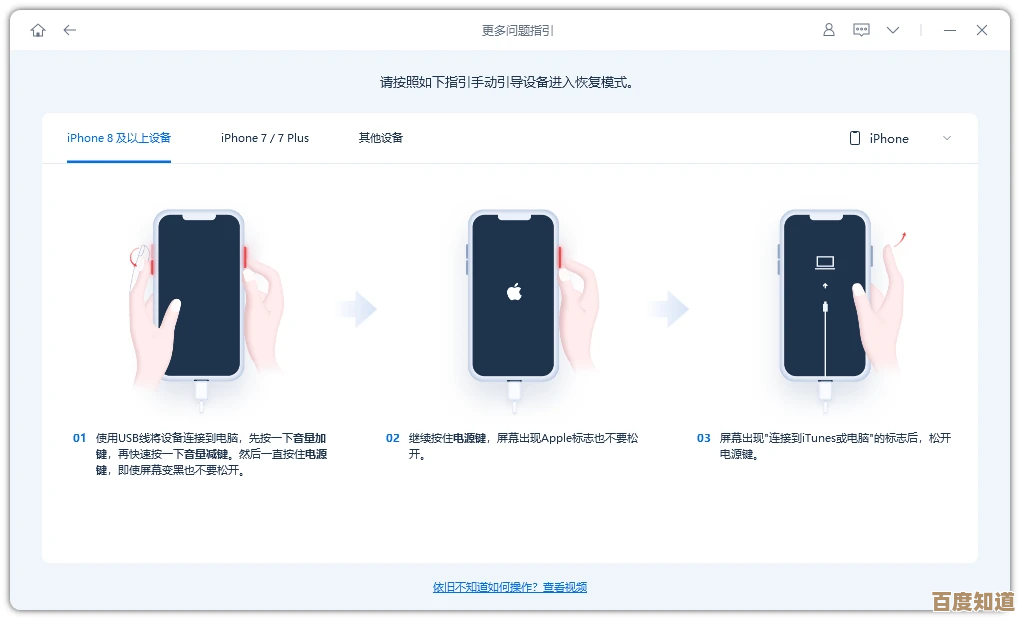
本文由召安青于2025-11-03发表在笙亿网络策划,如有疑问,请联系我们。
本文链接:http://www.haoid.cn/wenda/55409.html

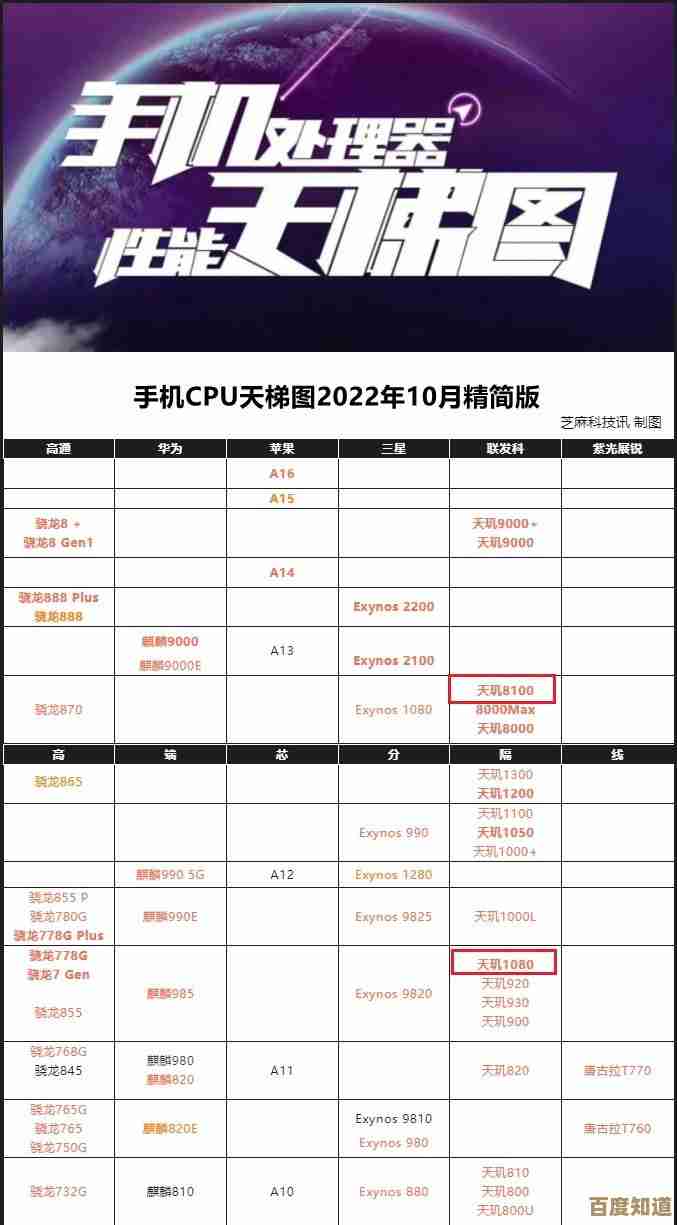

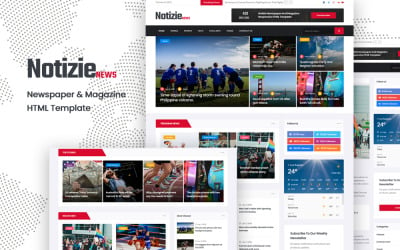
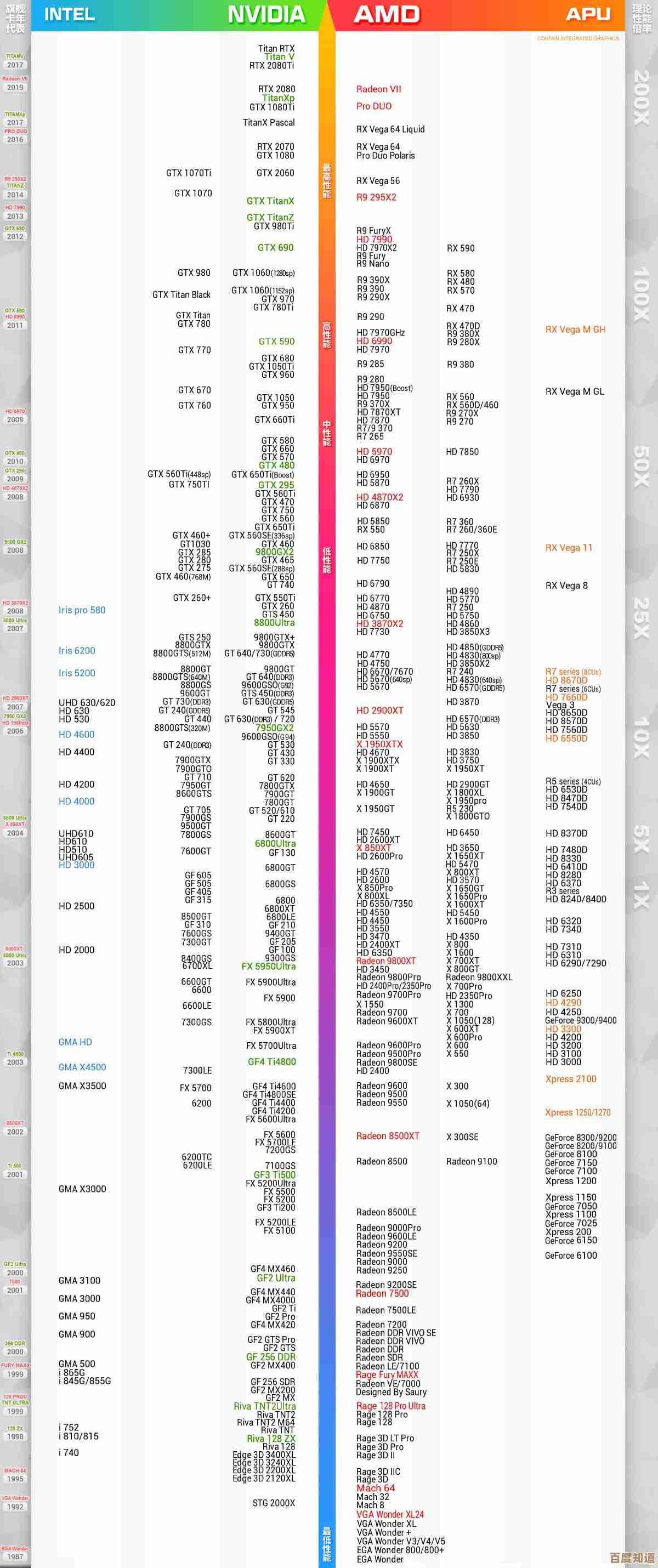
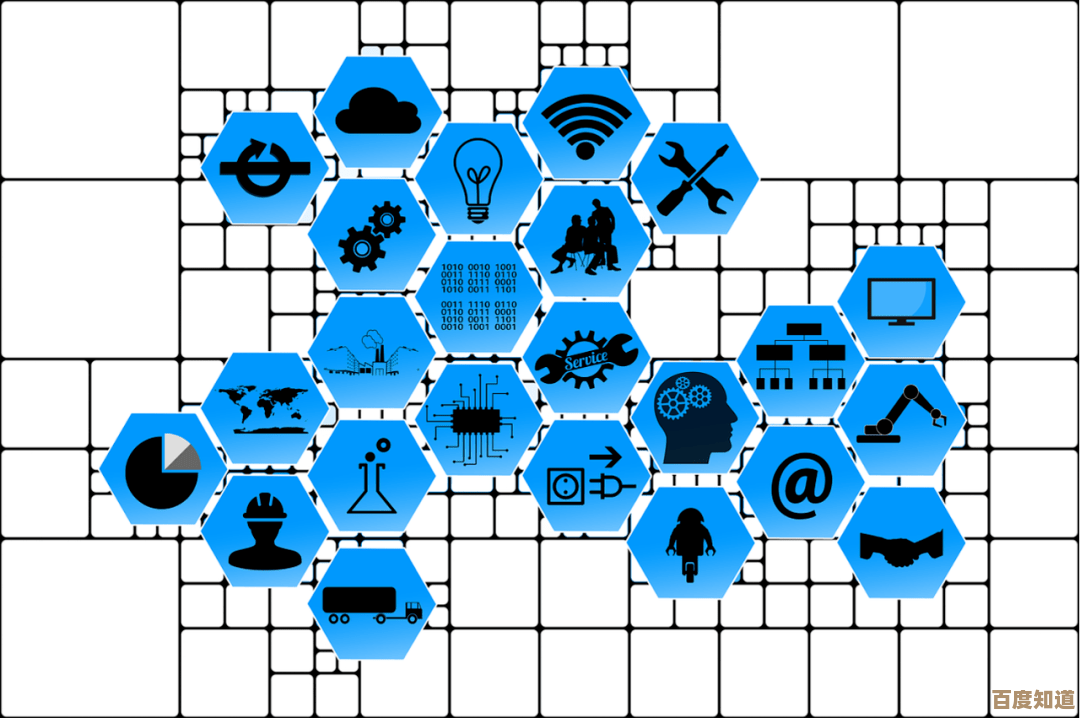
![[qq空间网页版]开启云端生活日志,定格属于你的美好时光](http://www.haoid.cn/zb_users/upload/2025/11/20251103210046176217484663443.jpg)